 下载文档
下载文档
使用表格办公时,有时需要在表格中添加图片。插入图片后,一旦调整单元格,图片就需要重新调整大小。
如何让图片与单元格对齐并且随着单元格的调整而调整呢?
下面教大家具体步骤。

■ 首先,将图片插入至表格内,点击上方菜单栏插入-图片,在弹窗中选择本地图片。
选择图片路径并插入图片,将图片调整至合适大小。
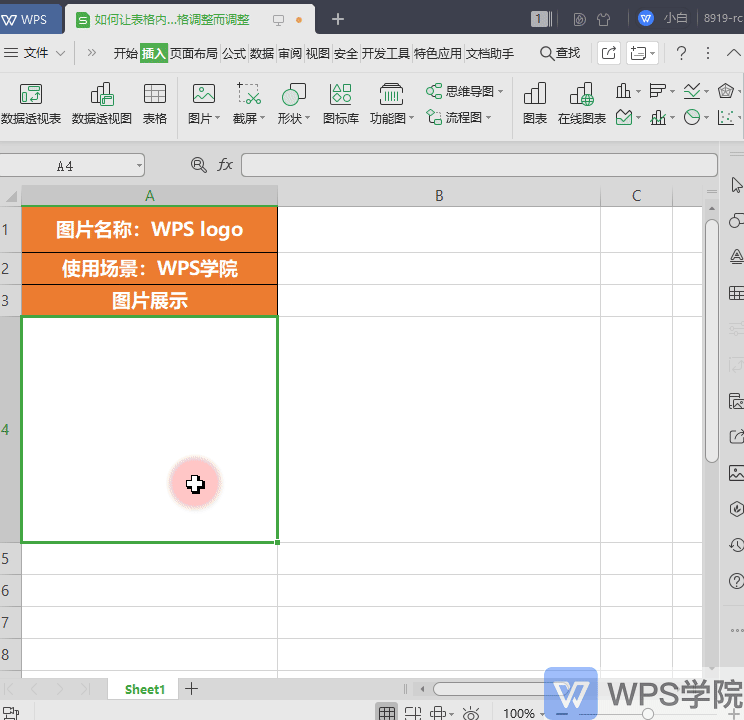
■ 单击图片,在图片工具中选择对齐网格。
此时调整图片位置时,图片的边缘会自动和单元格的边框对齐。
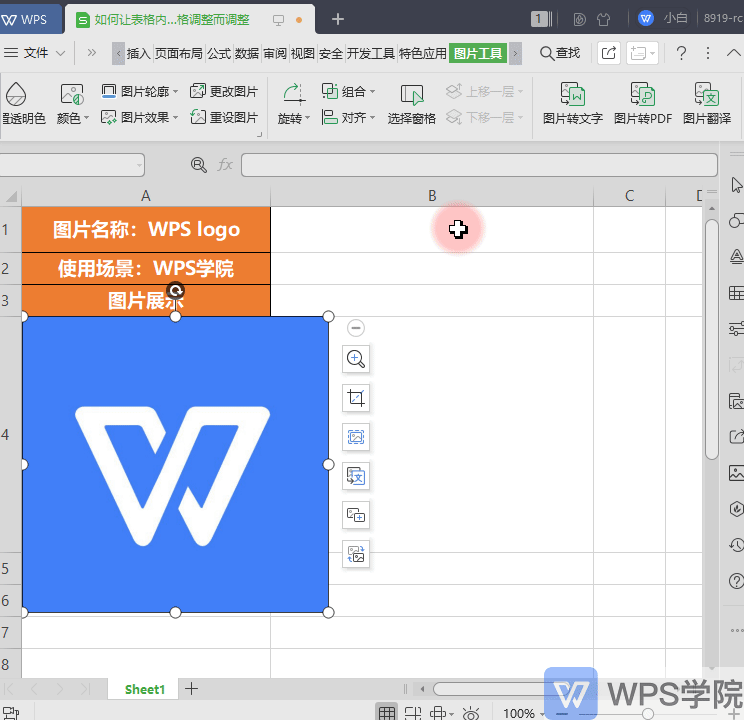
■ 在“大小与属性”中选择大小和位置随单元格而变。此时更改表格大小,图片就会自动更改大小。
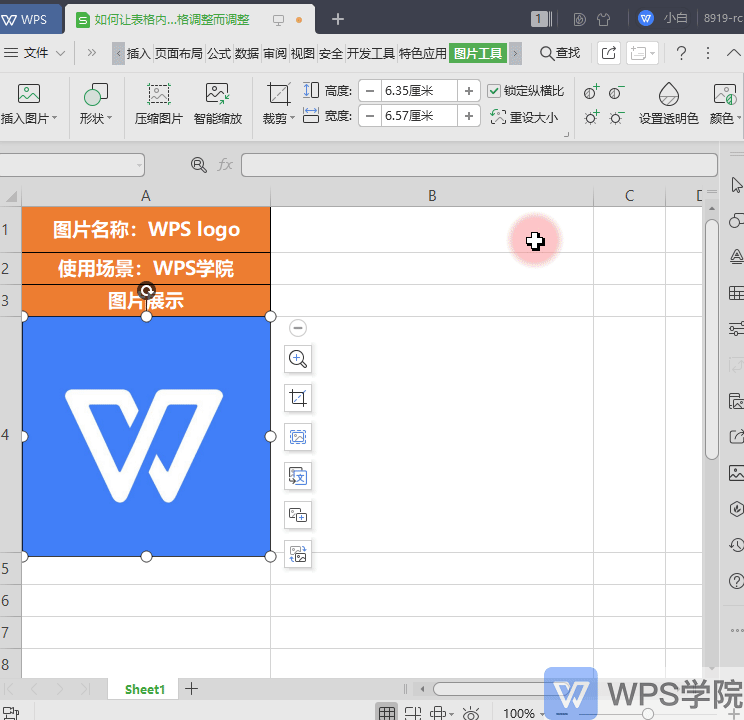
 下载文档
下载文档

选择支付方式:
 微信支付
微信支付付款成功后即可下载
如有疑问请关注微信公众号ggq_bm后咨询客服